网友路口提问:如何在wps中快速建立电子相册
本教程讲解了如何在WPS中快速建立电子相册?操作起来是很简单的,想要学习的朋友们可以跟着小编一起去看一看下文,希望能够帮助到大家。
一.安装“建立相册”插件。
点击安装到WPS,安装“建立相册”插件。
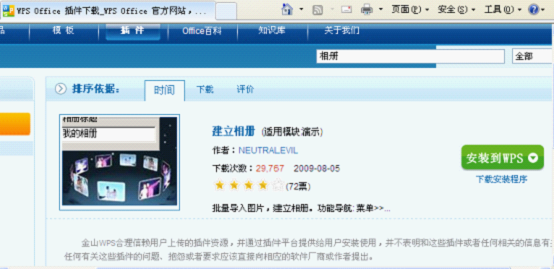
二、制作演示文稿。
1、打开WPS演示,点击菜单栏——插入——图片——新建相册。输入相册标题:圣诞快乐。根据需要调整换页方式和切换效果,单击相片列表框下面的“+”按纽,添加所需的图片。单击相片列表框下面的“↑”“↓”调整相片的播放顺序。
全部调整好后单击创建。也可以先创建,然后再调整。
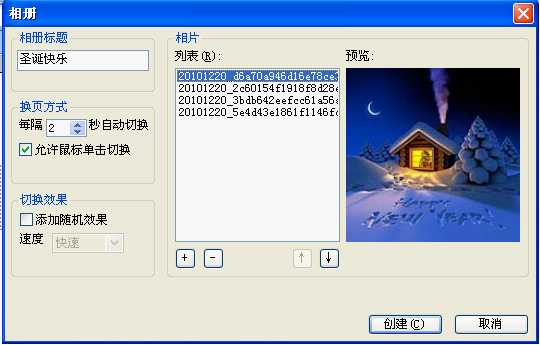
相册离不开美妙的音乐,点击“插入——背景音乐”。选择好音乐确定。
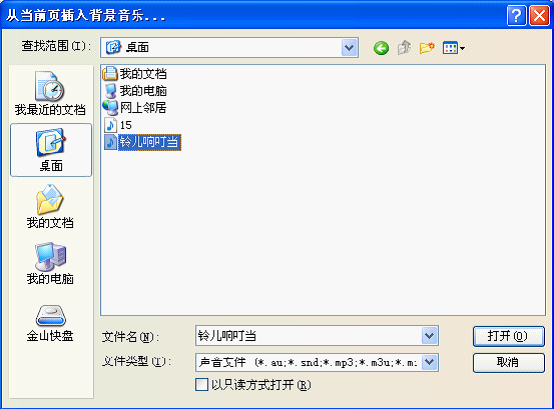
也可使用“插入——影片和声音”,插入您喜爱的MP3音乐。电脑会提示您选择自动播放还是单击时播放。
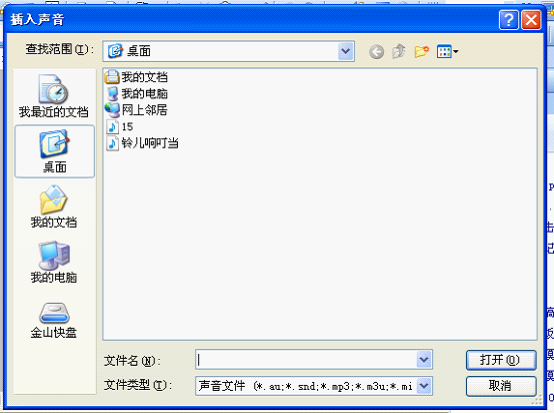
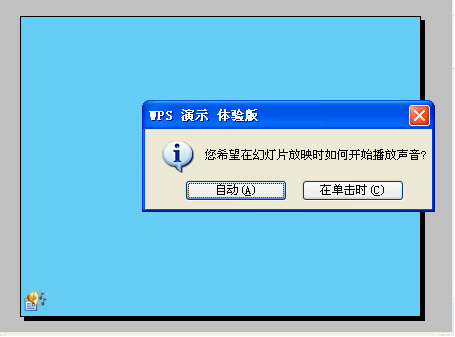
新建好的相册可以进一步调整、美化。
三、输出为PowerPoint放映。
直接保存后的演示文稿为ppt文件,电脑会用POWERPOINT打开,所以我们将文件另存为POWERPOIN放映文件,即pps文件。这样一来,只要双击文件,电脑就能自动放映我们制作的相册了。
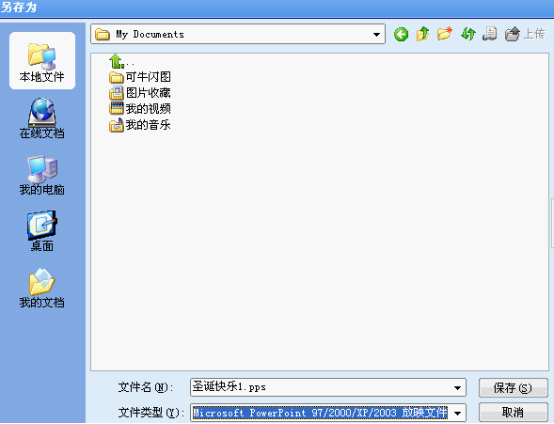
以上就是如何在WPS中快速建立电子相册的全部内容了,大家都学会了吗?
关于《如何在WPS中快速建立电子相册?》相关问题的解答婉兮小编就为大家介绍到这里了。如需了解其他软件使用问题,请持续关注国旅手游网软件教程栏目。


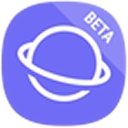


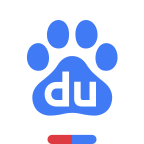



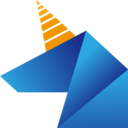




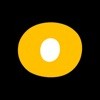










![手机热点连接教程[手机热点连接怎么连接]](http://img.citshb.com/uploads/article/20230514/6460eeefe46d7.jpg)
![暴风积分商城[暴风现场]](http://img.citshb.com/uploads/article/20230514/6460eead681fd.jpg)
![vivo手机进行系统升级的基础操作有哪些[vivo手机进行系统升级的基础操作方法]](http://img.citshb.com/uploads/article/20230514/6460ee28ce76b.jpg)
![红米6定时开关机在哪里设置[红米6怎么设置定时关机]](http://img.citshb.com/uploads/article/20230514/6460e85407fce.jpg)
![vivo关闭应用通知[vivo手机怎么关闭应用通知的声音]](http://img.citshb.com/uploads/article/20230514/6460c6fca7c80.jpg)
![手机qq如何一键清除小红点图标[手机qq如何一键清除小红点消息]](http://123.oscaches.com/jnspzx/imgfile/20231227/2713250399ka.jpg)
![手机qq怎么建群聊[手机QQ怎么建群怎么操作]](http://img.citshb.com/uploads/article/20231130/65685f3993c4b.jpg)
![qq弹射表情怎么关闭不用[qq弹射表情怎么关闭贴表情]](http://img.citshb.com/uploads/article/20231128/6565b6b31cc34.jpg)
![手机qq最近常听怎么改铃声[手机qq最近常听怎么更改]](http://img.citshb.com/uploads/article/20231102/65436e7835600.jpg)




